Открытие в пространстве листа окон в пространство модели

Для устранения этого недостатка воспользуемся командой Обновить размер, взятой на панели Размеры. На этом рисунке в видовых экранах заблокированы масштабы 1:100 и 1:50. Щелкнем курсором по рамке видового экрана, в котором установлен масштаб 1:50. Он стал активным в пространстве МОДЕЛИ (в ЛИСТЕ) и очерчен жирной рамкой. На запрос системы Выберите объекты курсором укажем, например, на вертикальный… Читать ещё >
Открытие в пространстве листа окон в пространство модели (реферат, курсовая, диплом, контрольная)
При создании видовых экранов целесообразно помещать в каждый из них только одно изображение, даже если они выполнены в одинаковых масштабах. Это облегчает дальнейшую работу по созданию чертежа, поскольку на последнем, кроме самого изображения должны быть проставлены размеры, числовые отметки, маркировки окон и дверей, площади помещений и т. д. Если простановка значений площадей на плане затруднительна из-за недостатка места — следует сделать экспликацию помещений.
На рис. 27 в левом видовом экране сформировано изображение плана здания, на котором необходимо проставить размеры. Вначале выполним следующие действия:
ФОРМАТ > Размерные стили >Изменить > Размещение > Масштаб размеров по листу > ОК (рис. 25).
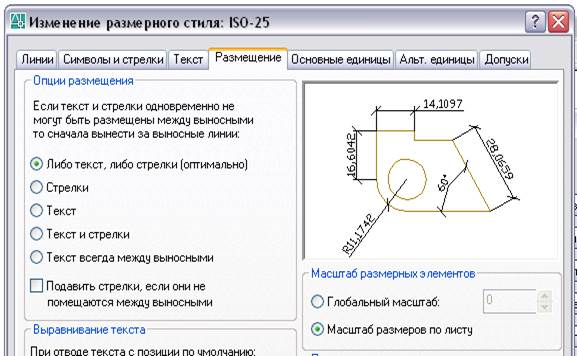
Рис. 27. Установка масштаба размеров по листу
Далее поступим следующим образом, Находясь в пространстве ЛИСТА, откроем окно в пространство МОДЕЛИ. Для этого щелкнем по индикатору ЛИСТ. Теперь на нем появилось слово МОДЕЛЬ, а видовой экран активизировался и в пространстве МОДЕЛИ выделился жирной рамкой (рис. 28).
Для простановки размеров на плане вызовем плавающую панель Размеры (рис. 29). Напомним, что на строительных чертежах вместо стрелок выполняются засечки. Покажем, как сделать соответствующие установки, Выполним следующие действия:
ФОРМАТ > Размерные стили > Изменить > Символы и стрелки.
На появившейся вкладке назначим размер засечки, равным 4 мм. После этого нажмем клавиши: ОК, Установить и Закрыть. Простановку размеров будем осуществлять командами Линейный размер (Повернутый) и Продолжить (Цепочка размеров), взятыми с панели Размеры. Результат простановки размеров с засечками показан на рис. 28 и 30.
Если в видовых экранах заблокированы разные масштабы, то в результате простановки размеров соответственно масштабируется высота размера шрифта, что наглядно видно на (рис. 31), где для примера проставлены габаритные размеры схемы плана здания.
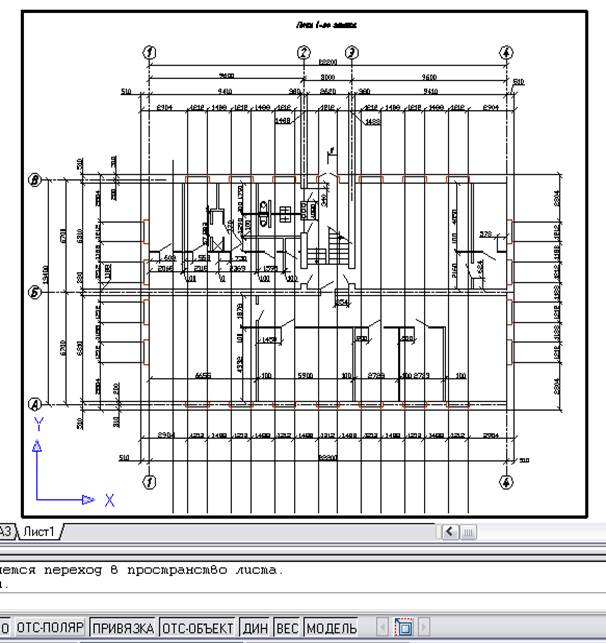
Рис. 28. Простановка размеров на плане в видовом экране пространства ЛИСТА, открытом в пространстве МОДЕЛИ

Рис. 29. Панель для простановки размеров
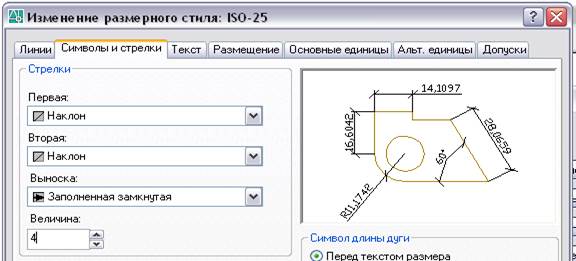
Рис. 30. Установка засечек на чертеже
Для устранения этого недостатка воспользуемся командой Обновить размер, взятой на панели Размеры. На этом рисунке в видовых экранах заблокированы масштабы 1:100 и 1:50. Щелкнем курсором по рамке видового экрана, в котором установлен масштаб 1:50. Он стал активным в пространстве МОДЕЛИ (в ЛИСТЕ) и очерчен жирной рамкой. На запрос системы Выберите объекты курсором укажем, например, на вертикальный размер. После того как он подсветился, и выбор объектов подтвержден правой клавишей мыши — высота размерного шрифта установилась такая же, как и в видовом экране с масштабом 1:100 (рис 32).
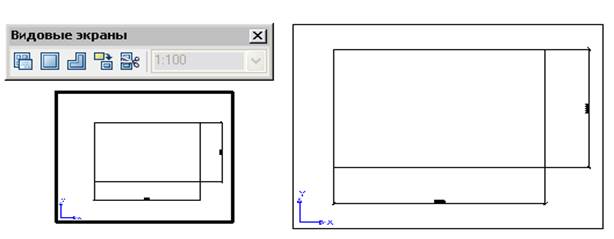
Рис. 31. Результат простановки размеров на ЛИСТЕ в пространстве МОДЕЛИ
Выносной элемент (узел А) в пространстве МОДЕЛИ как и предыдущие изображения выполняем в масштабе 1:100. Поскольку его изображение будет довольно мелким по сравнению планом, фасадом и разрезом — следует выделить чертежную зону для узла во весь экран командой ЗУМИРОВАНИЕ рамкой. Вычерчивание узла трудностей не представляет, а при выполнении штриховки следует обратить внимание на некоторые тонкости.
Для штриховки керамической плитки установим тип штриховки Из линий (штриховка соответствует отечественным стандартам). Значение угла возьмем равным 45_, а интервал (шаг), равным 20 с учетом масштаба будущего видового экрана в пространстве ЛИСТА, равным 1:10. С образцами штриховок, взятыми из Автокада, приходится манипулировать с установкой масштаба, поскольку все слайды выполнены в произвольных масштабах. Например, для штриховки железобетонных балок возьмем слайд ANSI36 и зададим масштаб 10, а для штриховки гипсобетона — слайд AR-SAND и масштаб 0.5 (рис 33). фасад видовой экран лист.
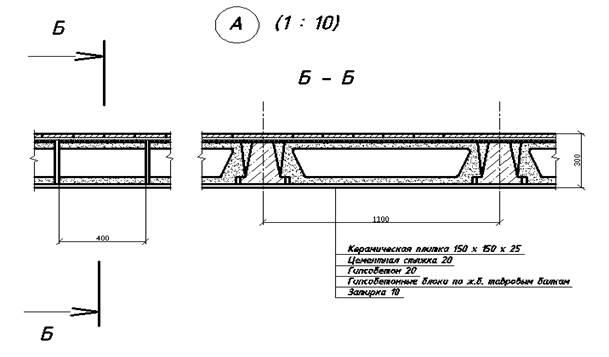
Рис. 33. Узел А
Теперь при создании видовых экранов в пространстве ЛИСТА в каждом из них появляется четыре изображения. Установим в каждом из них требуемый масштаб и заблокируем его.
Для трех видовых экранов установим масштаб 1:100, а для узла 1:10. Затем путем сжатия (или растяжения) с помощью ручек оставим в каждом экране только одно изображение.
Если вернемся в пространство МОДЕЛИ, то увидим изображение, представленное на рис 34. На нем отчетливо видно, что план, разрез и фасад доступны для восприятия чертежа, а узел А невозможно прочитать, поскольку небольшие по размерам отрезки (300, 400 и 1100 мм) уменьшились в пространстве МОДЕЛИ в 100 раз.
На рис. 35 все изображения в видовых экранах, созданные в пространстве ЛИСТА, читаются одинаково хорошо. Затем следует скомпоновать их должным образом, передвигая по ЛИСТУ, и обеспечить проекционную связь изображений.
Чтобы избавиться от рамок видовых экранов их следует командой Свойства перенести на слой Defpoints, который на печать не выводится и отключить его или создавать видовые экраны на этом слое (рис. 36). На рис. 37. показан фрагмент чертежа — план 1-го этажа.

Рис. 34. План, фасад, разрез и узел А в пространстве МОДЕЛИ
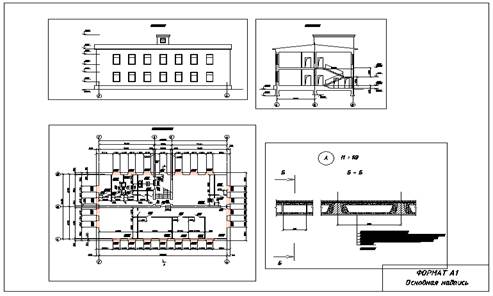
Рис. 35. План, фасад, разрез и узел А в пространстве ЛИСТА с видовыми экранами и основной надписью
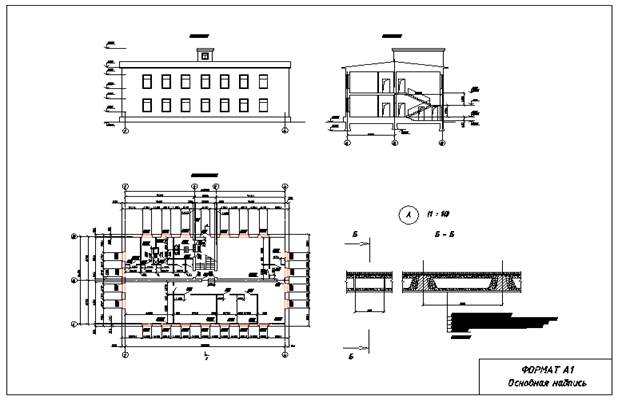
Рис. 36. Пространство ЛИСТА с отключенными видовыми экранами